Menyiapkan akun email Anda bisa menjadi proses yang panjang dan sulit, tetapi untungnya sebagian besar proses penyiapan mudah diikuti. Menyiapkan email Anda melalui Aplikasi iOS Mail adalah proses sederhana setelah Anda memahaminya.
komputer tidak mengenali hard drive kedua
Berikut adalah petunjuk tentang cara menyiapkan file Office 365, Outlook.com , dan Akun Exchange melalui aplikasi iOS Mail.
Menyiapkan Email menggunakan Aplikasi iOS Mail
Cara Menambahkan Akun
- Pertama, buka Pengaturan bagian dari iPhone atau iPad Anda.
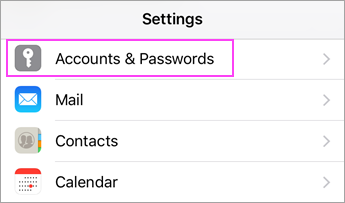
- Pilih Akun dan Kata Sandi, kemudian Menambahkan akun .

- Dari Menambahkan akun , Pilih Bertukar dan masukkan informasi akun Office 365, Outlook.com atau Exchange Anda dengan deskripsi tentang untuk apa alamat email tersebut (deskripsi tersebut opsional tetapi bisa berguna).

Pilih Lanjut lalu Masuk untuk mulai menghubungkan akun email ke perangkat Anda, dan jika Anda perlu memasukkan pengaturan server selama proses ini, pilih Konfigurasi Secara Manual sebelum Anda masuk.
Masuk
Setelah Anda melakukannya, masukkan kata sandi yang terhubung ke alamat email Anda dan pilih Lanjut atau Masuk . Memukul Menerima atas permintaan izin apa pun yang mungkin diberikan aplikasi iOS Mail kepada Anda untuk melanjutkan. Akun email Anda sekarang harus terhubung ke perangkat iOS Anda.
Sinkronkan Alamat Email ke Aplikasi Berbeda
Saat Anda mendapatkan alamat email Anda terhubung ke Aplikasi iOS Mail , Anda juga akan memiliki opsi untuk menyinkronkannya ke aplikasi lain di perangkat Anda.
Pilih aplikasi mana yang Anda inginkan sinkronisasi alamat email Anda ke, atau batal pilih aplikasi apa pun yang telah dipilih sebelumnya namun tidak ingin disinkronkan.Setelah Anda menyelesaikan setiap instruksi dari proses penyiapan, pilih Menyimpan dari bagian sinkronisasi aplikasi dan Anda harus melakukannya dengan baik.
Cara Mengatur email menggunakan Aplikasi iOS Mail
Dalam banyak kasus, pengaturan Alamat email Anda dengan aplikasi iOS Mail terbukti lebih bermanfaat dari yang Anda kira. Menghubungkan email Anda dengan Anda Aplikasi iOS Mail p akan memungkinkan Anda untuk melihat semua email Anda dengan nyaman di perangkat iOS Anda.
Anda akan dapat menerima pemberitahuan ketika Anda mendapatkan email baru dan Anda mungkin memiliki waktu lebih mudah untuk mengatur informasi penting di dalam Anda Aplikasi iOS Mail .Jika Anda seorang mahasiswa, Anda dapat menghubungkan email perguruan tinggi Anda melalui aplikasi iOS Mail Anda untuk menerima pemberitahuan email langsung ke Anda telepon .
Melakukannya mungkin jauh lebih mudah daripada mencoba terus-menerus mengakses email Anda melalui perangkat desktop atau laptop Anda. Jika Anda mengalami masalah apa pun, Anda harus mencoba penyelesaian masalah perangkat Anda, atau hubungi salah satunya Dukungan Apple atau Dukungan Microsoft tergantung di mana letak masalahnya. Anda juga dapat membaca panduan kami tentang cara melakukannya mengatur email di Aplikasi Gmail android.
Jika Anda mencari perusahaan perangkat lunak yang dapat Anda percayai karena integritas dan praktik bisnisnya yang jujur, tidak perlu mencari lagi selain . Kami adalah Mitra Tersertifikasi Microsoft dan Bisnis Terakreditasi BBB yang peduli untuk menghadirkan pengalaman yang andal dan memuaskan kepada pelanggan kami pada produk perangkat lunak yang mereka butuhkan. Kami akan bersama Anda sebelum, selama, dan setelah semua penjualan.
Itu Jaminan Perangkat Lunak 360 Derajat kami. Jadi tunggu apalagi? Hubungi kami Hari Ini di +1 877 315 1713 atau email sales@softwarekeep.com. Selain itu, Anda dapat menghubungi kami melalui Obrolan Langsung.


